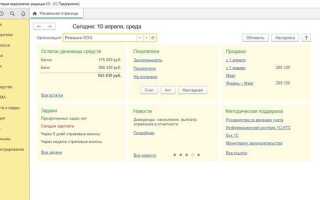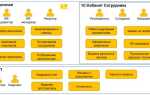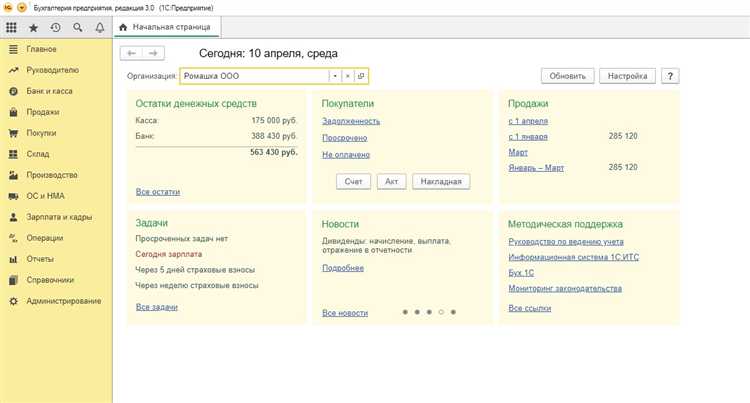
Перед началом работы с программой 1С:Бухгалтерия необходимо провести точную настройку, от которой зависит корректность дальнейшего учета. В первую очередь создается или загружается информационная база: это можно сделать через запуск 1С с выбором режима «Создание новой базы» и указанием конфигурации «Бухгалтерия предприятия». Рекомендуется сразу настроить автоматическое резервное копирование базы данных через параметры в меню «Администрирование».
Далее – настройка параметров учета. В разделе «Главное» → «Настройки» → «Организация» указываются ИНН, КПП, система налогообложения, банковские реквизиты, учетная политика. Если предприятие применяет УСН, нужно выбрать соответствующий вариант (доходы или доходы минус расходы) с указанием даты начала применения. Также на этом этапе активируются необходимые разделы учета: например, учет зарплаты, розничной торговли, НДС.
В меню «Администрирование» включаются или отключаются функции, не используемые в конкретной организации, чтобы минимизировать нагрузку на систему и интерфейс. Например, если не ведется учет по партиям или не требуется многовалютный учет, их лучше отключить. Здесь же настраивается интерфейс пользователя: можно выбрать «Полный» или «Такси», а также ограничить доступ по ролям и правам сотрудников.
Особое внимание стоит уделить синхронизации с банками и обмену с ФНС. Через раздел «Банк и касса» подключаются сервисы обмена с банками, а через «Регламентированные отчеты» – настройка выгрузки и отправки отчетности в контролирующие органы. Указание корректных параметров электронной подписи и оператора ЭДО позволит избежать сбоев при передаче данных.
После базовой настройки проводится тестовое заполнение документов: поступление, реализация, авансовый отчет. Это позволяет выявить ошибки конфигурации до начала реальной работы. Только после успешного тестирования рекомендуется вводить начальные остатки и запускать полноценный учет.
Установка программы 1С Бухгалтерия на локальный компьютер

Скачайте дистрибутив «1С:Бухгалтерия» с официального сайта ИТС (https://its.1c.ru). Для этого необходима действующая подписка и учетная запись. Выберите версию, совместимую с вашей операционной системой – Windows 10 или 11.
Запустите установочный файл от имени администратора. В мастере установки укажите каталог установки – по умолчанию это C:\Program Files\1cv8. Изменяйте путь только при наличии ограничений по дисковому пространству или специфике внутренней ИТ-инфраструктуры.
При выборе компонентов обязательно установите «Толстый клиент» (платформа 1С:Предприятие), а также компонент «Конфигурация 1С:Бухгалтерия». Если планируется использование базы данных в файловом режиме, выберите соответствующий тип хранения. Для SQL-сервера настройка осуществляется отдельно.
После установки перезагрузите компьютер. Запустите 1С:Предприятие и выберите пункт «Добавить новую информационную базу». Укажите путь к базе или создайте новую, выбрав шаблон «Бухгалтерия предприятия, редакция 3.0».
Обновите конфигурацию до последней версии через «Конфигуратор» – меню «Поддержка» → «Обновление конфигурации». Перед обновлением сделайте резервную копию базы данных. Проверьте лицензию – ключ должен быть зарегистрирован через программный модуль защиты или аппаратный USB-ключ.
Настройте параметры запуска: автоматический вход, язык интерфейса, режим запуска (файловый или клиент-серверный). Убедитесь, что программа имеет доступ в интернет для обновлений и работы с сервисами 1С.
Создание и подключение информационной базы

Для начала работы с 1С:Бухгалтерией необходимо создать или подключить информационную базу. Запустите ярлык «1С:Предприятие», выберите «Добавить» и укажите тип подключения – файл или сервер. При выборе файла укажите путь к каталогу, где будет храниться база. Для серверного варианта требуется доступ к установленному серверу 1С с предварительно созданной базой через консоль кластера.
Если создаётся новая база, выберите шаблон конфигурации «1С:Бухгалтерия», нажмите «Далее» и укажите наименование базы. Для файла выберите каталог хранения, для сервера – имя базы и кластер. После завершения мастера база будет отображена в списке запуска.
При подключении уже существующей базы укажите точный путь к файлу .1CD (в случае файлового варианта) или параметры подключения к серверу (имя кластера, имя базы, логин и пароль). Убедитесь, что у пользователя есть соответствующие права доступа на чтение и запись.
После добавления базы нажмите «1С:Предприятие» для запуска в пользовательском режиме. Если требуется администрирование, выберите «Конфигуратор». При первом запуске система предложит настроить параметры организации и учетную политику. Эти данные можно изменить позже через раздел «Главное» → «Организации».
При использовании сетевой версии убедитесь, что установлен агент сервера и доступ к каталогу или серверу разрешён через файервол и антивирусное ПО. Также проверьте, что версия платформы 1С соответствует версии конфигурации базы.
Настройка параметров учета организации

Перед началом ведения учета в 1С Бухгалтерии необходимо задать точные параметры, определяющие специфику учета в организации. Эти настройки оказывают прямое влияние на работу всех разделов учета и формируемую отчетность.
- Откройте раздел «Главное» → «Настройки» → «Организации» и выберите нужную организацию.
- Во вкладке «Учетная политика» укажите систему налогообложения: общая, упрощенная (доходы или доходы минус расходы) или ЕНВД. Параметр влияет на порядок начисления налогов и формирование деклараций.
- В блоке «Бухгалтерский учет» задайте способ оценки МПЗ: по средней стоимости или по ФИФО. Это важно для корректного расчета себестоимости.
- При наличии торговой деятельности активируйте учет по партиям, если необходимо отслеживать закупочные цены и анализировать прибыльность продаж.
- Если организация ведет деятельность в нескольких направлениях – включите возможность учета по видам деятельности и проектам.
- Для учета НДС активируйте соответствующую настройку и укажите, применяется ли раздельный учет входящего НДС.
- Включите опцию ведения учета по подразделениям, если требуется раздельный анализ по филиалам или службам.
После сохранения учетной политики изменения вступают в силу с начала установленного отчетного периода. Изменение параметров задним числом недопустимо и может исказить данные учета.
Добавление пользователей и разграничение прав доступа
Для добавления нового пользователя в 1С Бухгалтерии откройте раздел «Администрирование» и перейдите в пункт «Пользователи и права». Нажмите «Создать» и укажите имя пользователя, логин и способ аутентификации. Если используется встроенная авторизация, задайте пароль. При использовании авторизации Windows выберите соответствующего пользователя из домена.
После создания учетной записи необходимо назначить роль. Нажмите «Изменить права», выберите одну или несколько предопределённых ролей, таких как «Бухгалтер», «Кассир», «Администратор системы». Для более точной настройки создайте собственную роль в разделе «Настройка ролей» и укажите доступ к конкретным объектам: документам, справочникам, отчетам. Например, ограничьте доступ к регистрам накопления или закройте возможность проведения операций.
Не предоставляйте административные права пользователям без необходимости. Учет пользователей с доступом к конфиденциальной информации ведите отдельно. Для анализа действий включите протоколирование: в разделе «Администрирование» → «Настройки журнала регистрации» установите необходимые события, такие как вход в систему, создание документов и изменение настроек.
Изменения в правах вступают в силу после перезапуска сеанса пользователя. Рекомендуется проводить регулярный аудит активных учетных записей и актуальности назначенных ролей, особенно при увольнении сотрудников или изменении их обязанностей.
Настройка плана счетов и учетной политики

Откройте раздел «Главное» – «Настройки» – «План счетов». Убедитесь, что установлен рабочий план счетов: «Бухгалтерский (регламентированный) учет». При необходимости активируйте счета, которые по умолчанию скрыты. Для этого нажмите «Еще» – «Показать все счета», затем включите нужные через кнопку «Активировать».
Для учета по субсчетам откройте конкретный счет и укажите параметры аналитики: «Контрагенты», «Номенклатура», «Договоры» и др. Если вы ведете учет по проектам, включите соответствующую аналитику. Пример: для счета 91.02 можно добавить аналитику по статьям затрат.
Перейдите в «Главное» – «Учетная политика». Создайте новую запись с датой начала действия. В разделе «Бухгалтерский учет» укажите метод оценки МПЗ (например, ФИФО или по средней). При выборе системы налогообложения отметьте «Общая», «Упрощенная» или «ЕНВД» в зависимости от используемой схемы.
В подразделе «НДС» активируйте флажки: «Организация является плательщиком НДС», «Отражать счета-фактуры». При применении авансов настройте «Начисление НДС с авансов». Установите флаг «Раздельный учет НДС», если требуется вести учет по облагаемым и необлагаемым операциям.
В блоке «Затраты и выпуск продукции» укажите способ распределения косвенных расходов: пропорционально выручке, прямым затратам или вручную. Включите «Учет по статьям затрат», если планируется детализированный анализ расходов.
После ввода данных сохраните учетную политику и убедитесь, что она выбрана как активная. Все изменения вступают в силу с даты, указанной при создании. Проверку правильности настроек выполните через «Операции» – «Хозоперации» – «Проверка корректности данных».
Подключение и настройка обмена с банком
Откройте раздел «Банк и касса» в интерфейсе 1С и выберите пункт «Обмен с банком (1С:ДиректБанк)». Для подключения нажмите «Подключить новый банк». В появившемся списке выберите своё финансовое учреждение. Если банк отсутствует – необходимо установить соответствующий модуль интеграции через «Администрирование» → «Обновление программы».
После выбора банка укажите параметры авторизации: ИНН организации, идентификатор пользователя и ключ аутентификации. Эти данные предоставляет менеджер банка. Обязательно проверьте корректность указания реквизитов расчетного счёта. Ошибка приведёт к невозможности приёма выписок и отправки платёжных поручений.
В разделе «Настройка параметров обмена» укажите способ подключения – прямое подключение к интернет-банку или через промежуточный сервис (например, 1С-Коннект). В большинстве случаев предпочтительно прямое соединение, так как оно обеспечивает минимальные задержки при передаче данных.
Настройте расписание автоматического обмена: рекомендуемый интервал – каждые 15–30 минут в рабочее время. Это обеспечит оперативную синхронизацию платёжных документов и выписок без ручного вмешательства.
После сохранения настроек выполните тестовую синхронизацию. В случае ошибки проверьте журнал обмена – раздел «Техническая информация» содержит расшифровку причин сбоев (например, ошибка авторизации, недоступность сервера банка или устаревший сертификат).
При успешном подключении в разделе «Платёжные документы» появится возможность отправки поручений напрямую из 1С, а также автоматическая загрузка банковских выписок с возможностью их расшифровки и сверки с бухгалтерским учетом.
Импорт справочников и начальных остатков
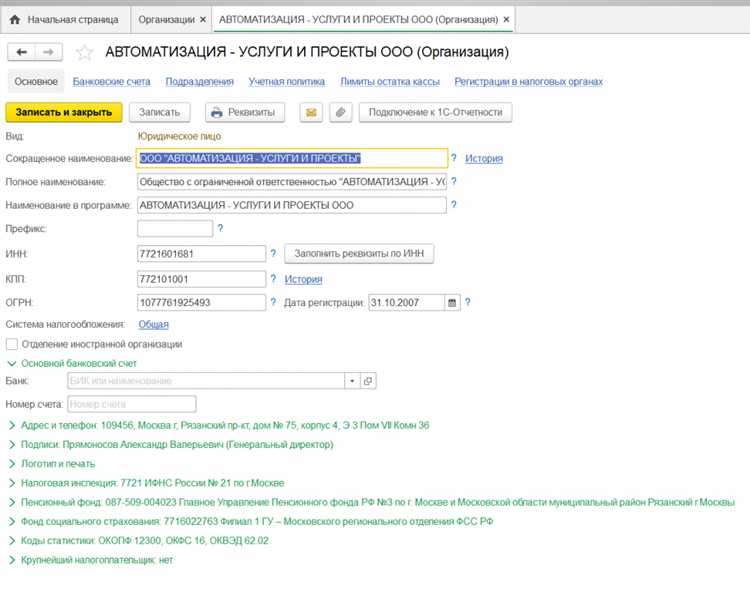
Перед началом ведения учета в 1С Бухгалтерия необходимо загрузить актуальные справочники и ввести начальные остатки. Это критически важно для корректного формирования проводок, отчетности и работы с аналитикой.
- Для импорта используйте встроенный механизм загрузки данных из файлов в формате XML, выгруженных из предыдущей версии 1С или сторонней системы. Подключите обработку «Загрузка данных из XML» через меню «Файл» → «Открыть».
- При загрузке контрагентов следите за корректным заполнением ИНН, КПП и адресов. Наличие дублей приведет к ошибкам при формировании отчетности и актов сверки.
- Справочник «Номенклатура» должен содержать единицы измерения, ставки НДС и признак учета по партиям, если используется. Убедитесь в наличии привязки к складам.
- При загрузке сотрудников указывайте СНИЛС, ИНН, дату приема. Без этих данных не будет работать расчет зарплаты и сдача СЗВ-отчетности.
Начальные остатки вводятся через раздел «Операции» → «Ввод начальных остатков».
- По счетам бухгалтерского учета: укажите дату ввода остатков, заполните остатки по каждому счету, включая аналитику (субконто, номенклатура, контрагенты и пр.).
- По остаткам товаров: заполняются на каждое складское место. Проверьте, чтобы остатки были заведены только по активным складам, указанным в справочнике «Склады».
- По взаиморасчетам: проверьте корректность остатков по счетам 60, 62, 76. Остатки должны быть разбиты по контрагентам и документам расчетов.
- По основным средствам: ввод осуществляется через «Ввод остатков ОС». Заполняются инвентарный номер, дата ввода в эксплуатацию, первоначальная стоимость и амортизация.
После ввода обязательно выполните контрольное сравнение с итогами предыдущей системы учета. Используйте отчеты «Оборотно-сальдовая ведомость» и «Карточка счета» для проверки данных.
Проверка корректности настроек и запуск в работу
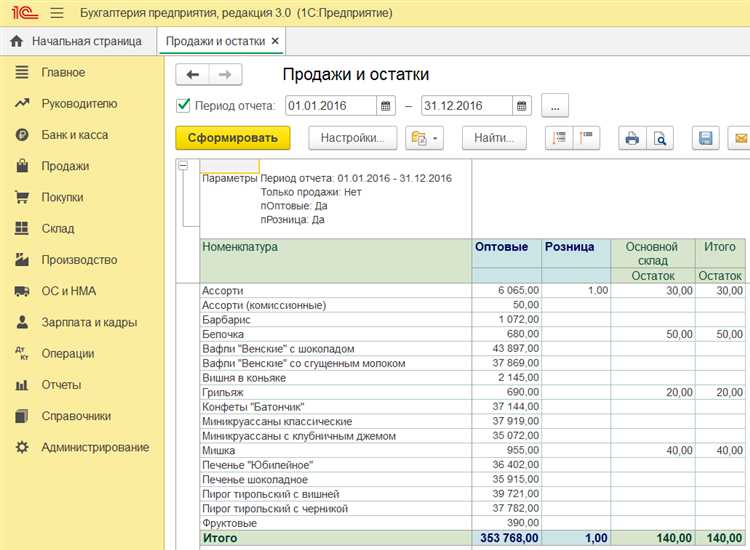
Перед началом работы проверьте, что в разделе «Организации» введены актуальные реквизиты: ИНН, КПП, ОГРН, юридический и фактический адреса. Убедитесь, что установлена корректная система налогообложения – ОСНО, УСН или ЕНВД, в зависимости от режима, применяемого организацией.
В разделе «План счетов» убедитесь, что используются счета бухгалтерского и налогового учёта согласно стандартам ПБУ и соответствуют виду деятельности предприятия. Проверьте наличие аналитик по счетам 10, 60, 62, 76, 68, 69 – это критично для корректной детализации операций.
Откройте «Настройки учёта» и проверьте включение опций по НДС, заработной плате, учёту основных средств. Если ведётся кадровый учёт, активируйте блок «Расчёт зарплаты и кадровый учёт» и укажите способ расчёта зарплаты (по окладу, сдельно, почасово).
Проверьте настройки синхронизации с банком: в разделе «Обмен данными» должен быть указан корректный формат выгрузки и путь к папке обмена или подключён API онлайн-банка. Убедитесь в правильности реквизитов банковского счёта и выбранного банка-партнёра.
Перейдите в раздел «Пользователи и права». Назначьте доступы по ролям: бухгалтер, кассир, менеджер. Убедитесь, что отключены неиспользуемые учётные записи. Для пользователей с правами администратора настройте двухфакторную аутентификацию.
После ввода начальных остатков проверьте корректность баланса на счете 01 (основные средства), 10 (материалы), 50 и 51 (касса и расчетный счёт). Расхождения свидетельствуют о необходимости корректировки или повторного ввода данных.
Выполните тестовую операцию: сформируйте счёт на оплату, проведите реализацию и сформируйте проводки. Сравните движения по счетам с ожидаемыми. Затем сформируйте оборотно-сальдовую ведомость и убедитесь в отсутствии незаполненных субконто и «висящих» остатков.
Завершите проверку запуском регламентных операций: расчёт амортизации, начисление зарплаты, закрытие месяца. Убедитесь, что в справочнике «Ошибки учета» отсутствуют критические ошибки. Только после этого можно переходить к вводу текущих данных и полноценной эксплуатации системы.
Вопрос-ответ:
Как правильно выбрать версию 1С Бухгалтерии для установки на предприятии?
Выбор версии зависит от размера предприятия, количества пользователей и требований к функциональности. Для небольших организаций подойдёт базовая версия — она работает на одном компьютере и не требует отдельной настройки серверной части. Если в организации работает несколько бухгалтеров или требуется доступ к программе через интернет, лучше выбрать версию ПРОФ или использовать облачный вариант. Также стоит учитывать совместимость с другими решениями 1С и возможность интеграции с банком, налоговой и другими внешними системами.
Какие первоначальные настройки нужно выполнить после установки 1С Бухгалтерии?
После установки необходимо задать параметры учётной политики, выбрать систему налогообложения, указать реквизиты организации, настроить планы счетов и справочники. Также важно определить способ ведения учета (например, по начислению или по кассовому методу), установить валюту учета и подключить электронную подпись, если предполагается работа с внешними сервисами. Эти действия обеспечивают корректную работу всех блоков программы.
Можно ли перенести данные из старой версии 1С в новую при настройке?
Да, в большинстве случаев это возможно. Для этого используется механизм выгрузки и загрузки данных через формат *.dt или обработка переноса из предыдущей конфигурации. Однако важно убедиться, что новая версия совместима со старой, и что структура данных соответствует требованиям новой платформы. Перед переносом рекомендуется сделать резервную копию, а после — проверить корректность перенесённых данных: справочников, остатков, документов и проводок.
Как настроить права доступа для сотрудников в 1С Бухгалтерии?
В программе предусмотрена система ролей, которую можно использовать для разграничения доступа. Например, бухгалтер по зарплате может иметь доступ только к расчетам зарплаты, а кассир — к кассе и банковским операциям. Настройка выполняется через раздел «Администрирование» — «Пользователи и права». Там можно создать пользователей, назначить им роли и определить, какие действия они могут выполнять в системе. Это помогает исключить ошибки и сохранить конфиденциальность данных.
Что делать, если после настройки не работают обмены с банком или налоговой?
В первую очередь нужно проверить настройки интернет-сервисов в разделе «Администрирование». Убедитесь, что установлены необходимые сертификаты, правильно указаны логины и пароли, а также что доступ к интернету не блокируется антивирусом или брандмауэром. Если всё настроено верно, но проблема сохраняется, стоит обратиться в техническую поддержку или использовать журнал регистрации, чтобы найти причину сбоя. Также бывает полезно проверить, не вышли ли обновления программы, устраняющие ошибки обмена.